FRITZ!Box 6842 LTE - AVM
FRITZ!Box 6842 LTE - AVM
FRITZ!Box 6842 LTE - AVM
Erfolgreiche ePaper selbst erstellen
Machen Sie aus Ihren PDF Publikationen ein blätterbares Flipbook mit unserer einzigartigen Google optimierten e-Paper Software.
My<strong>FRITZ</strong>!: Weltweiter Zugriff auf <strong>FRITZ</strong>!<strong>Box</strong><br />
• Geben Sie folgende Benutzerdaten ein:<br />
– Für das My<strong>FRITZ</strong>!-Konto geben Sie Ihre E-Mail-Adresse<br />
an und vergeben ein My<strong>FRITZ</strong>!-Kennwort.<br />
– Für den Zugriff auf die <strong>FRITZ</strong>!<strong>Box</strong> über das Internet geben<br />
Sie ein <strong>FRITZ</strong>!<strong>Box</strong>-Internetkennwort an. Dieses<br />
Kennwort wird von der <strong>FRITZ</strong>!<strong>Box</strong> abgefragt, wenn Sie<br />
über My<strong>FRITZ</strong>! auf die <strong>FRITZ</strong>!<strong>Box</strong> zugreifen wollen.<br />
• Sie erhalten von My<strong>FRITZ</strong>! eine E-Mail mit einem Registrierungslink.<br />
Öffnen Sie die E-Mail nach Möglichkeit auf<br />
dem Computer, auf dem Sie die Kontoeinrichtung begonnen<br />
haben. Klicken Sie auf den Registrierungslink.<br />
• Sie werden auf die My<strong>FRITZ</strong>!-Internetseite weitergeleitet,<br />
wo Sie aufgefordert werden, die Nutzungsbedingungen<br />
zu lesen und das Konto zu aktivieren.<br />
• Sie werden nach der erfolgreichen Kontoaktivierung zurück<br />
auf die <strong>FRITZ</strong>!<strong>Box</strong>-Benutzeroberfläche geleitet. Die<br />
<strong>FRITZ</strong>!<strong>Box</strong> ist jetzt bei Ihrem My<strong>FRITZ</strong>!-Konto angemeldet.<br />
My<strong>FRITZ</strong>! anwenden<br />
Sobald Sie ein My<strong>FRITZ</strong>!-Konto erstellt und Ihre <strong>FRITZ</strong>!<strong>Box</strong> bei<br />
dem Konto registriert haben, können Sie den Dienst My<strong>FRITZ</strong>!<br />
nutzen.<br />
1. Starten Sie die Internetseite myfritz.net.<br />
2. Melden Sie sich mit Ihrer E-Mail-Adresse und Ihrem My-<br />
<strong>FRITZ</strong>!-Kennwort an.<br />
3. Klicken Sie auf die Schaltfläche „Zu meiner <strong>FRITZ</strong>!<strong>Box</strong>“.<br />
4. Geben Sie das Internetkennwort für Ihre <strong>FRITZ</strong>!<strong>Box</strong> ein.<br />
• Sie werden auf die My<strong>FRITZ</strong>!-Seite Ihrer <strong>FRITZ</strong>!<strong>Box</strong> geleitet.<br />
• Sie haben Zugriff auf die freigegebenen Speichermedien,<br />
auf die Anrufliste und die Sprachnachrichten auf<br />
dem Anrufbeantworter.<br />
• Über die Schaltfläche „<strong>FRITZ</strong>!<strong>Box</strong>“ gelangen Sie auf die<br />
Benutzeroberfläche Ihrer <strong>FRITZ</strong>!<strong>Box</strong>.<br />
45


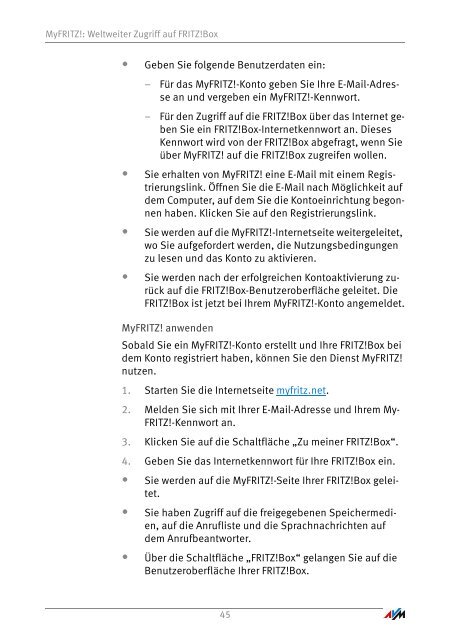

![Handbuch FRITZ!Fon MT-F [pdf] - AVM](https://img.yumpu.com/23357881/1/184x260/handbuch-fritzfon-mt-f-pdf-avm.jpg?quality=85)

![Handbuch FRITZ!Box 7490 [pdf] - AVM](https://img.yumpu.com/22438449/1/184x260/handbuch-fritzbox-7490-pdf-avm.jpg?quality=85)

![Datenblatt 7272 [pdf] - AVM](https://img.yumpu.com/21889061/1/184x260/datenblatt-7272-pdf-avm.jpg?quality=85)







